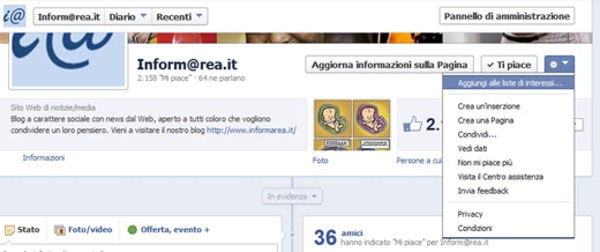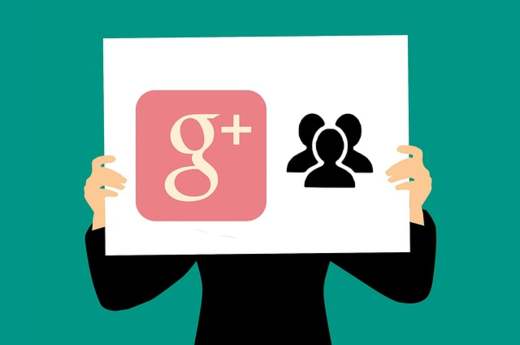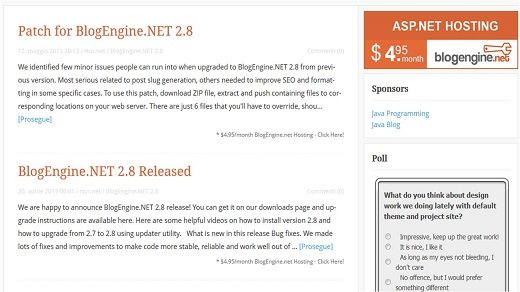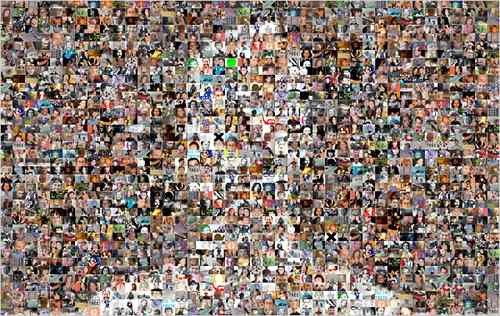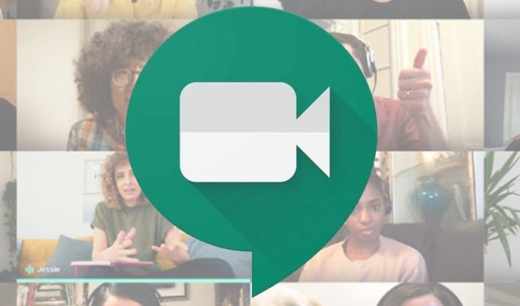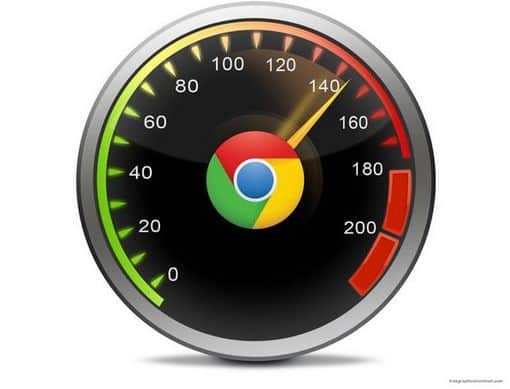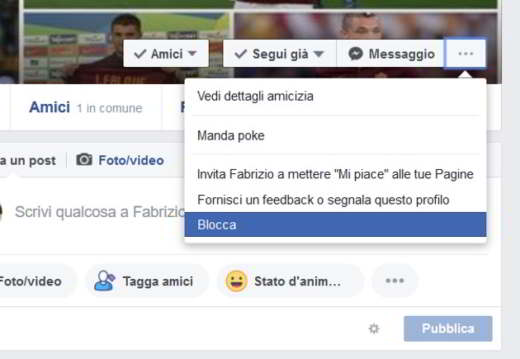Como recuperar favoritos do Mozilla Firefox. Um guia sobre como restaurar os favoritos do Mozilla após eles terem sido excluídos ou perdidos após o fechamento incorreto do navegador.
Depois que dissermos como recuperar os favoritos do Google Chrome, você precisa saber que recuperar favoritos do Mozilla Firefox é muito mais simples graças à funcionalidade do Restaurar inerente ao navegador. O Firefox cria backups automáticos de seus favoritos diariamente, que você pode recuperar como e quando quiser.
Como recuperar favoritos do Mozilla Firefox

No caso de você ter excluído acidentalmente i Bookmarks Mozilla você pode recuperá-los com segurança acessando o gerenciador de favoritos. Para fazer isso você tem que pressionar Ctrl + Shift + B e imediatamente depois Ctrl + Z para desfazer a última operação realizada.
Se isso não for suficiente, você pode restaure seus favoritos do Mozilla Firefox restaurando a lista inteira a partir de uma data específica. Aviso: todas as cópias de backup exibidas foram salvas automaticamente pelo Firefox.
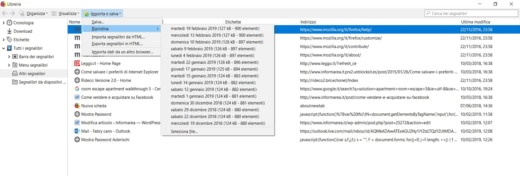
Vá para o gerenciador de favoritos e selecione Importar e salvar> Redefinir e escolha uma data anterior à data de exclusão dos favoritos. Lembre-se que os sites adicionados aos seus favoritos após a data de recuperação indicada serão perdidos, por isso sugiro que, caso sejam poucos, anote-os em um editor de texto e depois insira-os manualmente.
Alternativamente, você pode exportar favoritos do Firefox de Importar e salvar> Exportar favoritos para HTML e, em seguida, importe-os novamente com os comandos: Importar e salvar> Importar favoritos para HTML.
A pasta de favoritos contém apenas os favoritos padrão
Os marcadores são associados ao perfil do Firefox que você está usando e a maioria dos usuários usa o perfil padrão. Se houver várias pastas de perfil, há vários perfis do Firefox. Para usar um perfil contendo favoritos salvos, você precisa definir o Firefox abrindo Gestione Perfis e escolher o perfil correto.
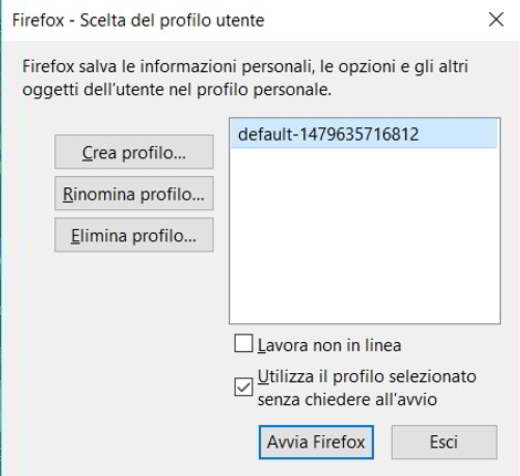
Para iniciar o gerenciador de perfis do Firefox, você deve primeiro fechar o navegador fox clicando no menu das três linhas no canto superior direito e pressionar Sair. Então pressione WIN + R no teclado e na caixa de diálogo Corre Digita firefox.exe -P. Pressione OK para iniciar a janela Gerente de perfil e é isso. Escolha o perfil que contém seus favoritos e pressione o botão Inicie o Firefox.
Como criar uma cópia de backup dos favoritos do Mozilla Firefox
Assim que os favoritos do navegador Mozilla Firefox forem recuperados, recomendo que você crie um cópia de segurança para protegê-lo de quaisquer perdas futuras. Para fazer isso, tudo que você precisa fazer é entrar no Biblioteca pressionando a combinação de teclas CTRL + MAIUSC + B. Então clique em Importar e Salvar e selecione o item ressalva. Na janela Nome do arquivo, escolha um local para salvar o arquivo nomeado boorkmarks e com extensão json e salve-o em uma pasta no seu PC.
E se você quiser restaurar seus favoritos de um backup um dia, basta fazer login na janela Biblioteca e clique importação e Salvar> Restaurar. Selecione a cópia de backup que deseja restaurar clicando em Selecionar filete para restaurar os favoritos contidos no arquivo que você salvou no seu PC.
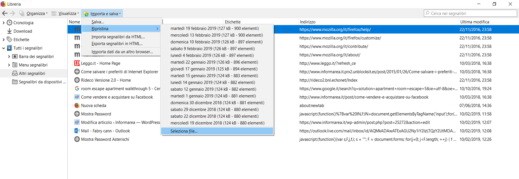
Como mostrar a barra de favoritos do Mozilla Firefox
Como adicionar a barra de favoritos no Mozilla. Se a barra de favoritos desapareceu, você pode recuperá-la clicando em um espaço vazio na barra de navegação e escolhendo o item Barra de favoritos no menu que aparece.
Como adicionar favoritos no Mozilla Firefox
Se você não vir mais todas as suas pastas e favoritos, será necessário adicionar a Barra de ferramentas o botão Favoritos. Clique no botão Biblioteca> Favoritos> Ferramentas de favoritos e clique em Adicionar Favoritos um Barra dos instrumentos. Ao fazer isso, você verá ao lado do botão Biblioteca também aquele de Favoritos, representado por uma estrela.
Se você precisa do Firefox reiniciado, leia também nosso guia sobre: Como redefinir os navegadores Mozilla, Chrome e Internet Explorer.
Deprecated: Automatic conversion of false to array is deprecated in /home/soultricks.com/htdocs/php/post.php on line 606